
东芝e-studio2040c驱动
电脑版- 软件大小:35.02 MB
- 软件语言:简体中文
- 更新时间:2019-04-29
- 软件类型:国产软件 / 打印机驱动
- 运行环境:WinAll, WinXP, Win7, Win10
- 软件授权:免费软件
- 官方主页:http://www.toshiba.com.cn/
- 软件等级 :
- 软件厂商:东芝株式会社
- 介绍说明
- 下载地址
- 网友评论
TOSHIBA东芝 e-STUDIO 2040C数码复合打印机驱动是东芝官方为东芝2040C数码复合打印机推出的官方驱动,使用此款打印机的用户如果出现了无法连接、打印复印等问题可以下载安装此驱动尝试解决问题,更多精彩实用的打印机驱动尽在极光下载站!
东芝e-studio2040c驱动介绍:
这是东芝e-STUDIO 2040C驱动,是一款由东芝官方推出的e studio2040c打印机驱动程序,如果用户想要将东芝e studio2040c打印机与电脑进行连接,就必须将东芝e studio2040c打印机驱动安装到电脑中,然后才可以识别东芝打印机并进行正常工作。

东芝2040c驱动特色:
1、功能全面,操作简单,自带复印、打印、扫描功能。同时其采用墨粉循环技术,更为节能环保。
2、最大支持A3幅面,9寸彩色中文液晶触摸面板。机身前侧为客户准备了USB接口,只需轻轻插入U盘,其中的文件便可轻松打印,借助USB接口,可直接将文件扫描成电子并保存至U盘。
3、可实现每分钟43页的彩色扫描以及每分钟57页的黑白扫描,迅速将大量纸质文档转化为便于储存和共享的电子文档。扫描支持PDF/JPG/TIFF/XPS/高压缩PDF/加密PDF等多种文件格式。
产品参数:
数码复合机
颜色类型彩色
涵肝淦鳓能复印/打印/扫描
速度类型低速
最大原稿尺寸A3
内存容量1.5GB
硬盘容量80GB
供纸容量标配纸盒:550页(2个)
旁路纸盒:100页
选配纸盒:500页(工作台),2500页(大容量工作台)
最大容量:3700页
介质重量纸盒:64-256g/m2,旁路纸盒:64-280g/m2
耗材描述黑白墨粉4.1万页,彩色墨粉3.2万页,感光鼓4.4万页
双面器标配
自动输稿器选配,容量100页
网络功能支持有线网络打印
接口类型USB2.0
10Base-T/100Base-TX/1000Base-T(RJ-45网络接口)
复印功能
复印方式间接静电照相法
复印速度20cpm
复印分辨率2400×600dpi(黑白,等效)
600×600dpi(彩色)
原稿类型单页,书本,三位物体
复印尺寸纸盒:A5R-A3,双面:A5R-A3+
预热时间约89秒(睡眠唤醒约30秒)
首页复印时间黑白约6.5秒,彩色约8.4秒
连续复印页数1-999页
缩放范围稿台:25-400%,输稿器:25%-200%(1%可调)
灰度等级256级
复印其它性能作业预存,封面插入,内页插入,一次扫描多次复印,电子分页,X-Y缩放,注释,页码复印,杂志分页,交错分页,文档存储,多合一
打印功能
打印控制器标准配置
打印速度20ppm
打印分辨率600×600dpi
打印语言东芝UPD通用打印驱动(UPD,包含PCL/PS),PS3兼容,XPS
打印其它性能网络协议:IPX/SPX,TCP/IP(IPV4/IPV6),EnterTalk,Netbios over TCP/IP
支持Token Ring,电子分页,封面/插页
管理软件:Topaccess
扫描功能
扫描控制器标准配置
扫描速度57spm
输出格式JPG,PDF,TIFF,XPS,高压缩PDF
扫描其它性能TWAIN扫描,扫描至邮箱,电子邮件
传真功能
传真控制器选配
传真发送速度3秒/页
调制解调器速度33.6kbps
数据压缩方式MH/MR/MMR/JBIG
传真其它性能通讯簿(1000个目的地),广播发送,自动重拨,群组发送(200组,每组可设置400个目的地),链式拨号,延时发送,恢复发送,轮询功能,邮箱功能( F代码),批量发送
软件说明:
适用型号:e-STUDIO 2040C、e-STUDIO 2540C、e-STUDIO 3040C、e-STUDIO 3540C、e-STUDIO 4540C
东芝2040C驱动安装教程:
1、在极光下载站下载驱动压缩文件并解压
2、双击打开解压出来的essetup.exe文件
3、进入驱动安装向导欢迎界面,选择中文简体,点击下一步
4、选择我接受,点击下一步
5、单击安装即可完成驱动程序的安装了。
本类排名
本类推荐
装机必备
换一批- 聊天
- qq电脑版
- 微信电脑版
- yy语音
- skype
- 视频
- 腾讯视频
- 爱奇艺
- 优酷视频
- 芒果tv
- 剪辑
- 爱剪辑
- 剪映
- 会声会影
- adobe premiere
- 音乐
- qq音乐
- 网易云音乐
- 酷狗音乐
- 酷我音乐
- 浏览器
- 360浏览器
- 谷歌浏览器
- 火狐浏览器
- ie浏览器
- 办公
- 钉钉
- 企业微信
- wps
- office
- 输入法
- 搜狗输入法
- qq输入法
- 五笔输入法
- 讯飞输入法
- 压缩
- 360压缩
- winrar
- winzip
- 7z解压软件
- 翻译
- 谷歌翻译
- 百度翻译
- 金山翻译
- 英译汉软件
- 杀毒
- 360杀毒
- 360安全卫士
- 火绒软件
- 腾讯电脑管家
- p图
- 美图秀秀
- photoshop
- 光影魔术手
- lightroom
- 编程
- python
- c语言软件
- java开发工具
- vc6.0
- 网盘
- 百度网盘
- 阿里云盘
- 115网盘
- 天翼云盘
- 下载
- 迅雷
- qq旋风
- 电驴
- utorrent
- 证券
- 华泰证券
- 广发证券
- 方正证券
- 西南证券
- 邮箱
- qq邮箱
- outlook
- 阿里邮箱
- icloud
- 驱动
- 驱动精灵
- 驱动人生
- 网卡驱动
- 打印机驱动
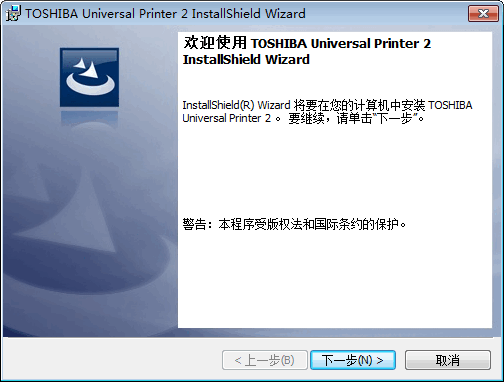
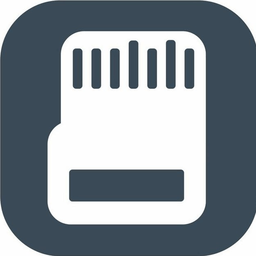































网友评论